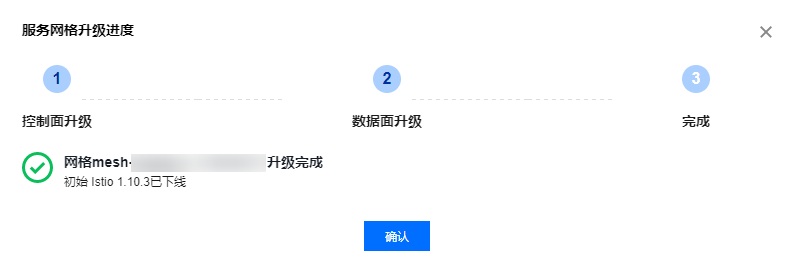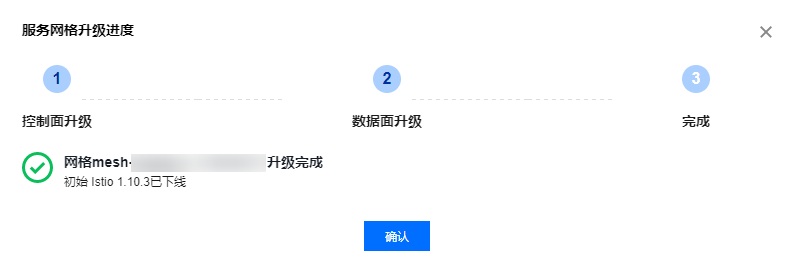TCM 提供网格升级服务, 用户可将低版本的网格升级到高版本。升级过程遵循灰度升级原则,分为以下几步:
1. TCM 部署新版本控制面,完成控制面升级。
2. 数据面灰度升级,用户重启业务,使存量业务 Pod 完成 Sidecar 更新。
3. 升级验证,验证升级后业务是否正常。
4. 老版本控制面下线,升级完成。
在老控制面下线前,可以回滚到升级前的状态。升级流程如下图所示:


操作步骤
1. 登录 服务网格控制台。
2. 当网格版本可升级时,网格界面将会提示有可升级的新版本,如下图所示:


3. 选择更多 > 升级后,根据引导进行升级。
升级将按照控制面升级 > 数据面升级 > 旧控制面下线三个阶段进行,在旧控制面下线前,可以回滚到升级前的状态。
控制面升级,TCM 将部署新版本控制面组件:
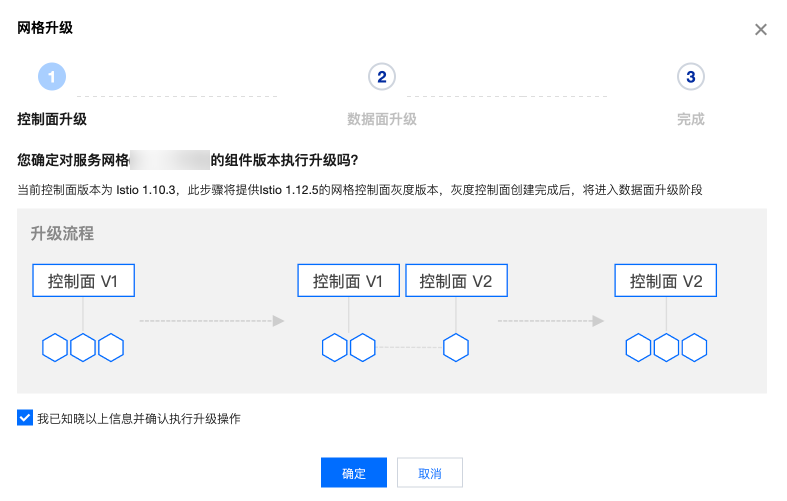
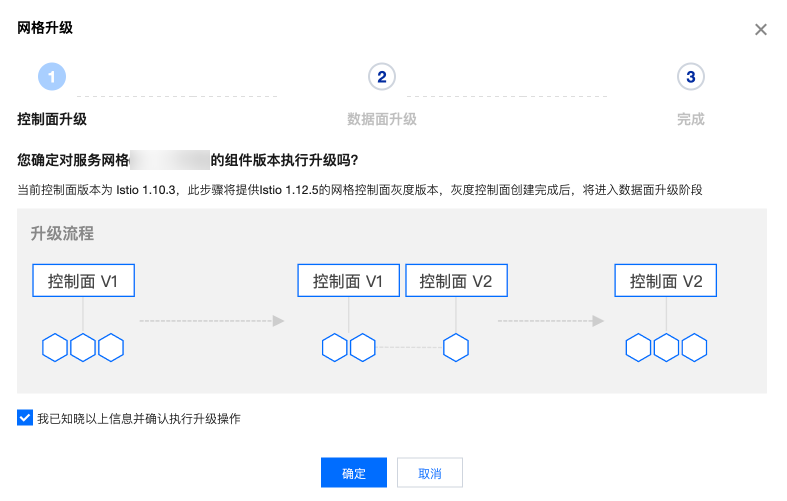
数据面升级,分为业务数据面升级和 Gateway 升级。
其中业务数据面升级是用户将指定 Namespace 的 Sidecar 自动注入改为使用新版本,勾选后,该 Namespace 下新创建的业务 Pod 将注入新版本的 Sidecar ,存量的业务 Pod 重建后才会更新为新版本,由于重启涉及到业务可用性影响,平台不会自动重建业务 Pod,需要用户手动重建。
说明:
您可以通过流水线重新发布业务或直接使用 kubectl patch、kubectl rollout restart 等命令行工具手工重建工作负载。
部分场景下 Sidecar 将被卸载而不是升级,例如:Namespace 曾开启过 Sidecar 注入,并且部分业务 Pod 已成功注入 Sidecar,之后又关闭了 Namepsace 级 Sidecar 注入,则重启业务 Pod 后,除非为 Pod 单独设置了 Sidecar 注入标记,否则 Sidecar 将被卸载。
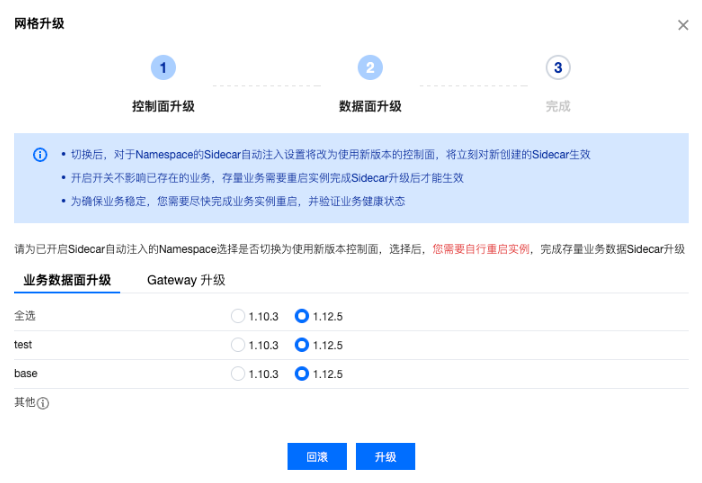
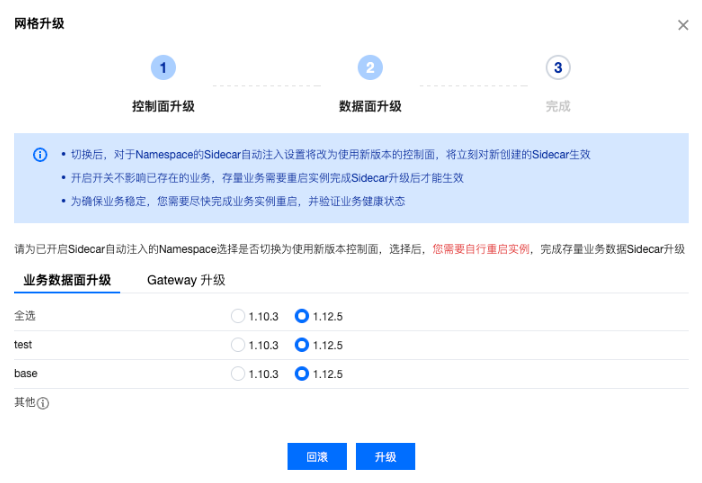
Gateway 升级,将所有需要升级的 Gateway 组件勾选到新版本并单击右侧的升级。如下图所示:
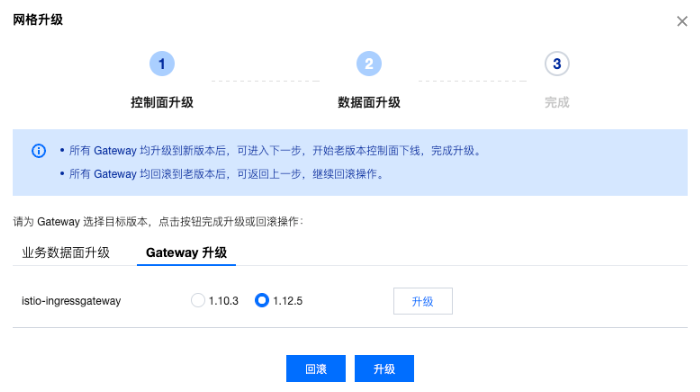
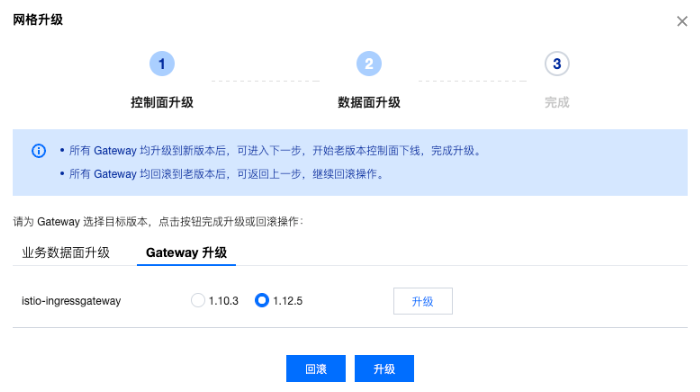
所有数据面升级完成后,单击升级进入下一步。
由于版本升级涉及到特性变更,可能存在兼容性问题,业务 Pod 重建后,您需要检查业务是否正常。如果发现升级导致业务异常,您可以在升级界面中选择回滚,将数据面 Sidecar 退回到原版本。
4. 选择完成或取消升级。在“数据面升级”中,单击升级或回滚将检查当前存量 Pod 是否满足进入下一步的条件。当所有 Namespace 均切换到新版本控制面,并且所有存量业务 Pod 中 Sidecar 均已更新到新版本后,可以选择升级,进入下一步下线旧版本控制面完成升级。或当所有的 Namespace 均切换回旧版本控制面,并且所有存量业务 Pod 中 Sidecar 均使用旧版本控制面时,可以单击回滚进入下一步将新版本控制面下线,取消升级。